Почему на Apple Watch не работает свайп вверх и как это исправить


Краткое объяснение проблемы
Проблема «не работает свайп вверх» означает, что жест по открытию Центра управления не распознаётся или отвечает некорректно. Причины могут быть аппаратные (повреждение экрана, грязь, защитное стекло) и программные (ошибка в watchOS, конфликт циферблата, сбой системных настроек).
Важно: пользователи сообщали о возникновении проблемы после обновления до watchOS 8.5.1, но это не единственная возможная причина. Всегда придерживайтесь последовательной методики устранения неисправности.
Быстрый план действий
- Протереть экран и края, снять ремешок/чехол.
- Попробовать сменить циферблат.
- Перезагрузить часы (обычный и принудительный перезапуск).
- Проверить настройки тактильной отдачи.
- Если не помогло — сброс до заводских и повторная привязка как нового устройства.
Почему это важно
Центр управления содержит быстрые переключатели (режим «Не беспокоить», фонарик, пульс и т. п.). Неработающий свайп снижет удобство использования и может мешать в экстренных ситуациях.
Возможные причины (коротко)
- Загрязнённый, влажный или жирный экран.
- Толстая плёнка/защитное стекло или жёсткий чехол, мешающий сенсору.
- Проблемы с конкретным циферблатом или сторонним приложением.
- Программный баг в текущей версии watchOS.
- Аппаратные повреждения (трещины, коррозия контактов).
Проверенные методы исправления
Ниже — подробные шаги, которыe помогут по очереди исключить вероятные причины.
Шаг 1. Протрите экран и края
- Выключите экран и аккуратно протрите его мягкой сухой микрофиброй. Если на экране есть влага — тщательно просушите.
- Протрите также края корпуса и область между экраном и рамкой — загрязнения там могут блокировать распознавание касаний.
Важно: не используйте агрессивные химикаты и не погружайте часы в воду, если они имеют повреждения герметичности.
Шаг 2. Снимите защитную плёнку и чехол
Защитные стекла или толстые плёнки, особенно с плохо прилегающими краями, часто мешают скользящим жестам.
- Полностью снимите защитное стекло/плёнку и, если есть — корпус/чехол.
- Проверьте работу свайпа вверх.
Если после снятия аксессуаров свайп заработал — проблема в аксессуаре. Верните аксессуар только после тщательной проверки или замените на более тонкий вариант.
Шаг 3. Смените циферблат
Некоторые циферблаты и виджеты могут перехватывать жесты или вести себя нестабильно.
- На iPhone откройте приложение “Watch”.
- Перейдите в “Галерея циферблатов”.
- Выберите другой циферблат и нажмите “Добавить”.
- На часах перелистайте циферблаты (свайп влево/вправо) и активируйте новый.
- Проверьте свайп вверх.
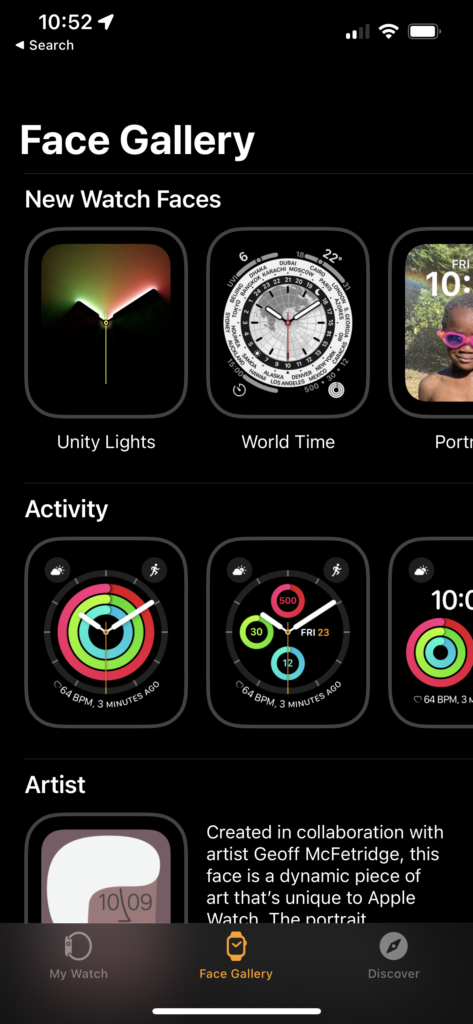
Примечание: временно переходите на стандартные встроенные циферблаты Apple — они реже конфликтуют.
Шаг 4. Обычная перезагрузка
- Нажмите и удерживайте боковую кнопку до появления ползунка “Выключить”.
- Перетащите «Выключить» и дождитесь полного отключения часов.
- Подождите 30–60 секунд, затем нажмите и удерживайте боковую кнопку, чтобы включить часы.
Если свайп заработал — проблема могла быть краткосрочным глюком.
Шаг 5. Принудительный перезапуск
Используйте только если часы не реагируют или обычная перезагрузка не помогла.
- Одновременно удерживайте Боковую кнопку и Цифровую коронку (Digital Crown) примерно 10 секунд.
- Отпустите кнопки, когда на экране появится логотип Apple.

Важно: не выполняйте принудительный перезапуск во время обновления watchOS.
Шаг 6. Сброс и повторная привязка как нового устройства
Если программные шаги не помогли, сделайте полный сброс и привяжите часы заново, предпочтительно как новое устройство (не восстанавливая резервную копию сразу).
- На iPhone откройте приложение “Watch”.
- Перейдите в “Основные” > “Сброс”.
- Выберите “Стереть содержимое и настройки Apple Watch”.
- Подтвердите действия, введите пароль Apple ID при необходимости.
- После сброса выполните повторную привязку и на этапе настройки выберите “Настроить как новые Apple Watch”.
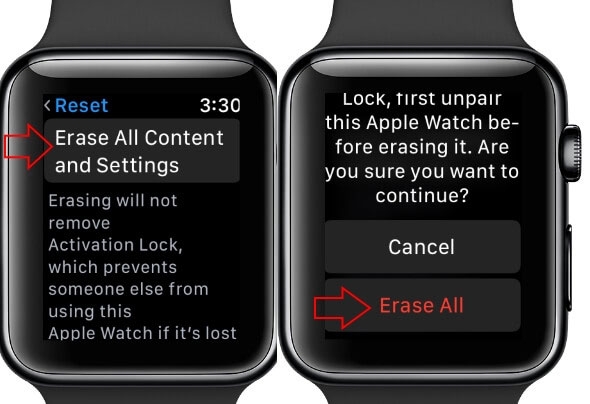
Примечание: при выборе восстановления из резервной копии вы рискуете вернуть и саму проблему, поэтому сначала проверьте работу часов как чистого устройства.
Шаг 7. Проверка настроек тактильной отдачи
Иногда переключения в разделе звуков и тактильных сигналов влияют на поведение жестов.
- На Apple Watch откройте «Настройки» → “Звуки и тактильные сигналы”.
- Найдите опцию “Системная тактильная отдача” и временно отключите её.
- Подождите 5–10 секунд, затем включите обратно.
- Попробуйте свайп вверх.
Такой цикл может восстановить корректность обработки касаний в отдельных прошивках.
Шаг 8. Аппаратная диагностика и поддержка
Если ни один из шагов не помог и есть видимые повреждения (трещины, глубокие царапины, попадание влаги), вероятна аппаратная неисправность.
- Обратитесь в авторизованный сервисный центр Apple или в поддержку Apple: опишите симптомы, укажите версию watchOS и проделанные шаги.
- Если устройство на гарантии или по AppleCare, уточните условия ремонта/замены.
Ментальные модели и быстрые эвристики
- Всегда исключайте физические препятствия (грязь, стекло) прежде, чем углубляться в софт.
- Если проблема возникла после обновления — сначала попробуйте простую перезагрузку и смену циферблата.
- Сброс как крайняя мера — он устраняет программные конфликты, но требует повторной настройки.
Когда перечисленные методы не сработают
- Экран реагирует на касания, но именно жесты не работают — это чаще софт или конфликт циферблата.
- Никакие касания не распознаются — вероятнее аппаратная проблема.
- Проблема intermittently (перемежающаяся) — ведите журнал: когда и при каких условиях это происходит (температура, влага, активные приложения).
Критерии приёмки
Считайте проблему решённой, если:
- Центр управления открывается свайпом вверх последовательно 10 раз подряд.
- Аналогичные жесты (свайп вниз для уведомлений, свайп в стороны для циферблатов) работают корректно.
- Часы не падают в режим без ответа и не требуют повторных перезапусков.
Пошаговая методика для техподдержки (SOP)
- Уточнить версию watchOS и модель часов.
- Попросить пользователя проделать базовые шаги (протирка, снятие аксессуаров).
- Если не помогло — дистанционно направить на смену циферблата и перезагрузку.
- Если проблема сохраняется — инициировать удалённый сброс (с резервной копией по согласованию) либо назначить визит в сервис.
Чек-лист для пользователя
- Экран чистый и сухой
- Снят защитный стекло/чехол
- Сменён циферблат на стандартный
- Выполнена обычная перезагрузка
- Пробовал принудительный перезапуск
- Сброс до заводских и настройка как новых часов (если готов)
Диаграмма принятия решения
flowchart TD
A[Проблема: не работает свайп вверх] --> B{Экран чистый?}
B -->|Нет| C[Протереть экран и проверить]
C --> D{Сработало?}
B -->|Да| D
D -->|Да| E[Проблема решена]
D -->|Нет| F{Защитное стекло/чехол установлен?}
F -->|Да| G[Снять аксессуары и проверить]
F -->|Нет| H{Сменили циферблат?}
H -->|Нет| I[Сменить на стандартный циферблат]
I --> J{Сработало?}
G --> J
J -->|Да| E
J -->|Нет| K[Перезагрузка и принудительный перезапуск]
K --> L{Сработало?}
L -->|Да| E
L -->|Нет| M[Сброс и привязка как новое устройство]
M --> N{Сработало?}
N -->|Да| E
N -->|Нет| O[Обратиться в поддержку Apple]Дополнительные советы и альтернативы
- Если вы используете сторонние приложения для циферблатов, временно удалите их.
- Попробуйте поставить последнюю доступную версию watchOS, если обновление вышло после возникновения проблемы.
- Если у вас есть запасной Apple Watch — сравните поведение, чтобы исключить индивидуальную аппаратную неисправность.
Краткая сводка
- Большинство случаев решается очисткой экрана, удалением защитных аксессуаров и перезагрузкой.
- Если проблема появилась после обновления — сначала попробуйте простую и принудительную перезагрузку, а затем смену циферблата.
- Сброс и повторная привязка как нового устройства — надёжный способ устранить программные конфликты.
- При подозрении на аппаратный дефект обратитесь в авторизованный сервис или поддержку Apple.
Если хотите, я могу подготовить текст для обращения в поддержку Apple с описанием проблемы и шагов, которые вы уже выполнили.
Похожие материалы

Herodotus: механизм и защита Android‑трояна

Включить новое меню «Пуск» в Windows 11

Панель полей сводной таблицы в Excel — руководство

Включить новое меню «Пуск» в Windows 11

Дубликаты Диспетчера задач в Windows 11 — как исправить
